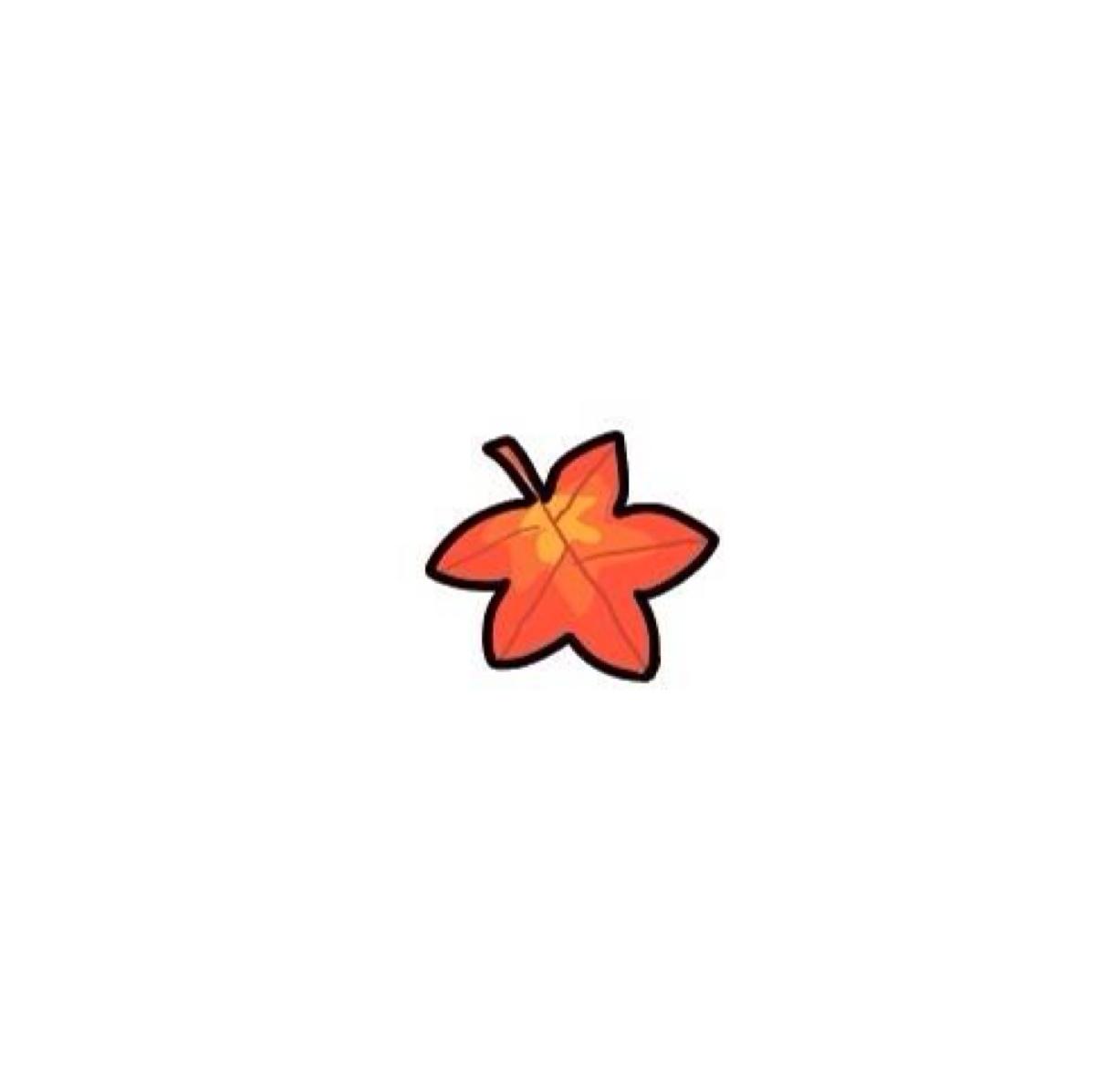惠普Windows11打不了字怎么弄?惠普Windows11打不了字解决方法
惠普Windows11打不了字怎么弄?Windows11系统的正式发布备受期待,一些惠普电脑用户在升级至新系统后遇到了一个令人困扰的问题,就是打不了文字了。对于那些习惯了频繁使用键盘进行操作的用户来说,这无疑是一个令人沮丧的困扰。以下小编给大家分享解决方法,恢复正常的使用体验。
惠普Windows11打不了字解决方法
1. 检查键盘连接:确保键盘正确连接到电脑。如果使用有线键盘,请检查连接是否牢固。如果使用无线键盘,请确保键盘电池充足并且已经成功配对。
2. 检查键盘状态:有时候键盘可能被意外地锁定。尝试按下“Num Lock”、“Caps Lock”或“Scroll Lock”键,看看是否有灯光亮起来。如果有灯光亮起来,再次尝试输入文字看是否正常。
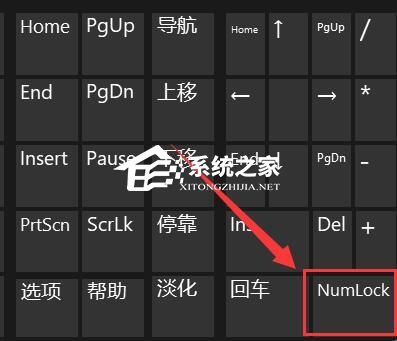
3. 重启电脑:按住电源按钮长按几秒钟,直到电脑关闭。然后等待几秒钟,再按下电源按钮重新打开电脑。这有时可以解决临时性的问题。
4. 使用屏幕键盘:Windows11提供了屏幕键盘,您可以使用鼠标或触摸屏点击屏幕上的虚拟键盘来输入文字。要打开屏幕键盘,可以按住任务栏上的“开始”按钮,并选择“输入法”>“屏幕键盘”。
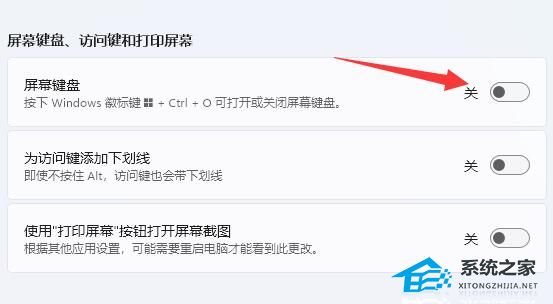
5. 更新键盘驱动程序:打开设备管理器,找到键盘的驱动程序,右键点击并选择“更新驱动程序”。如果有可用的更新,系统会自动下载并安装。
6. 检查语言设置:确保您选择的输入法和语言设置正确。您可以按住任务栏上的“开始”按钮,并选择“设置”>“时间和语言”>“区域和语言”,然后确认语言和键盘布局设置正确。
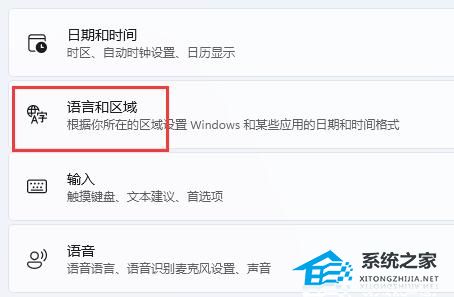
以上就是清风下载小编为你带来的关于“惠普Windows11打不了字怎么弄?惠普Windows11打不了字解决方法”的全部内容了,希望可以解决你的问题,感谢您的阅读,更多精彩内容请关注清风下载官网。
热门系统推荐下载:⭐⭐⭐⭐⭐
惠普笔记本Windows10专业版>>>
惠普笔记本Win11 64位专业版>>>惠普Windows11家庭中文版>>>